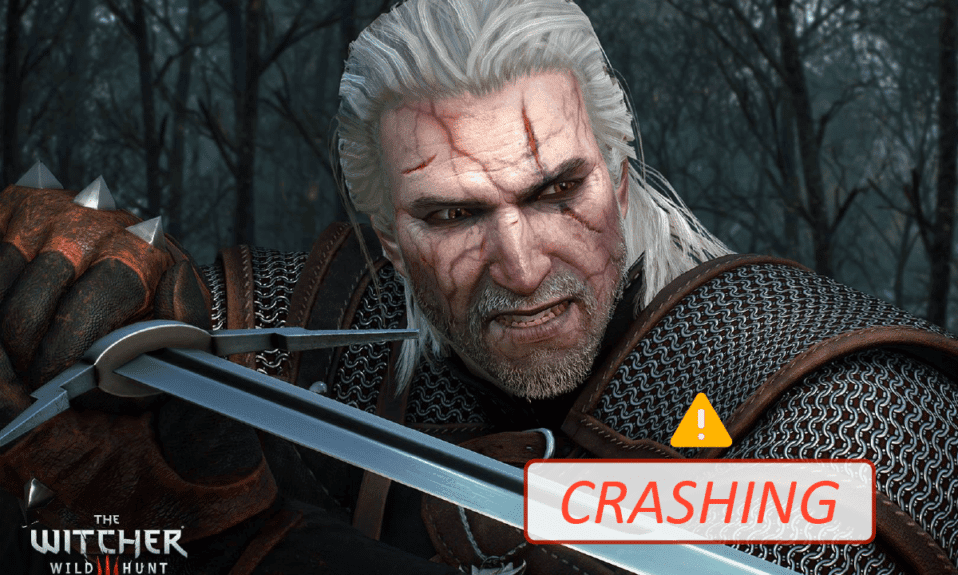
《巫师3:狂猎》是一款由CD Projekt Red倾力打造并发行的动作角色扮演游戏。作为该系列游戏的最新力作,它在游戏界拥有举足轻重的地位,并广受玩家喜爱。然而,即便如此,部分玩家依然会遭遇游戏在运行过程中或在过场动画时突然崩溃的问题。更令人沮丧的是,游戏崩溃后,系统会直接将玩家带回桌面,且不显示任何错误提示。这使得故障排除变得更加困难。本文将深入探讨《巫师3》崩溃问题的潜在原因和相应的解决策略,帮助您修复PC上的游戏崩溃或卡顿问题。
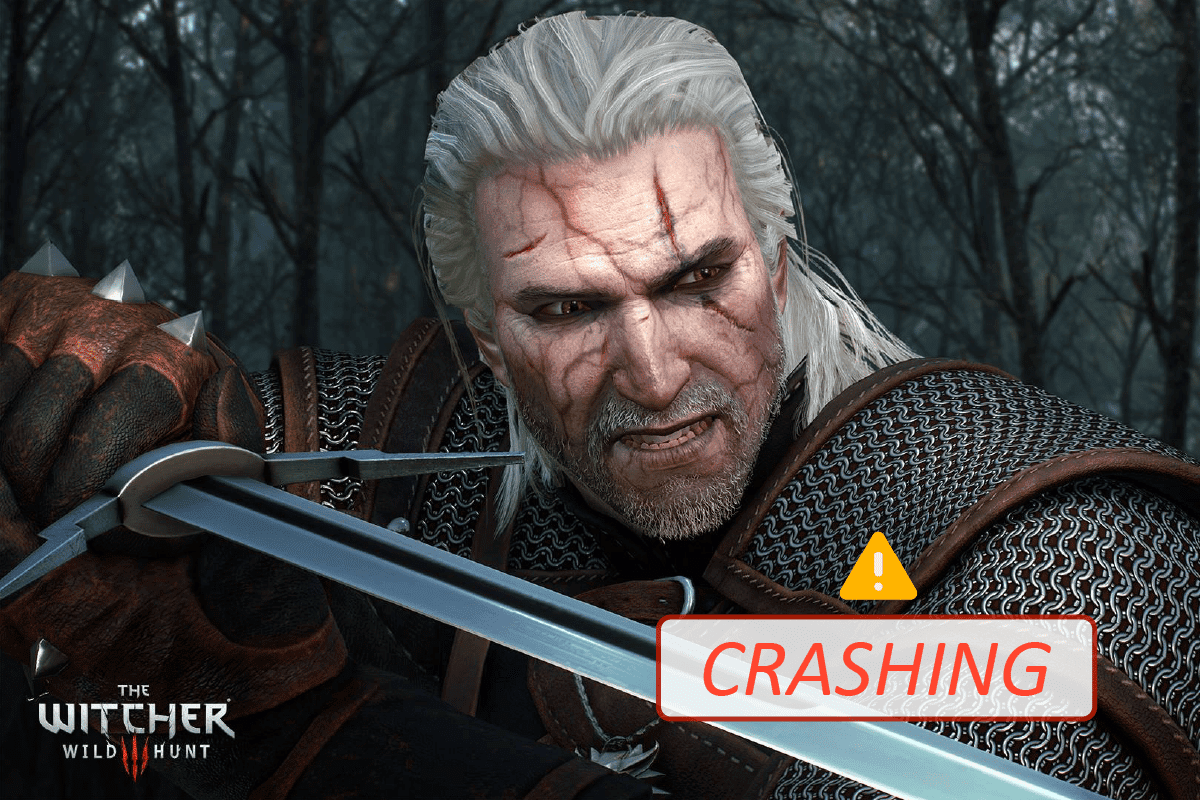
解决《巫师3》在Windows 10上崩溃问题的方法
接下来,我们将列举导致《巫师3》在PC上出现卡顿或崩溃的常见原因,以便您深入了解问题根源,并采取相应的解决措施。
- Steam平台上的游戏文件损坏。
- 电脑上未运行必要的NVIDIA流媒体服务。
- 云同步功能开启并干扰游戏运行。
- 防病毒软件或Windows Defender防火墙阻止了游戏,导致其功能受限。
- Windows操作系统版本过旧。
- 电脑上的驱动程序不兼容或已过时。
- 电脑使用的.NET Framework版本过旧。
- 游戏配置错误,可能需要重新安装才能修复。
《巫师3》的系统要求
在开始尝试各种修复方法之前,请务必先确认您的计算机是否满足游戏的最低和推荐系统要求。
1. 最低系统要求:
- CPU:Intel Core i5-2500K 3.3GHz / AMD Phenom II X4 940
- 内存:6 GB
- 操作系统:64位 Windows 7 或 64位 Windows 8 (8.1)
- 显卡:Nvidia GeForce GTX 660 / AMD Radeon HD 7870
- 像素着色器:5.0
- 顶点着色器:5.0
- 硬盘空间:40 GB
- 显存:1.5 GB
2. 推荐系统要求:
- CPU:Intel Core i7 3770 3.4 GHz / AMD FX-8350 4 GHz
- 内存:8 GB
- 操作系统:64位 Windows 7 或 64位 Windows 8 (8.1)
- 显卡:Nvidia GeForce GTX 770 / AMD Radeon R9 290
- 像素着色器:5.0
- 顶点着色器:5.0
- 硬盘空间:40 GB
- 显存:2 GB
请确保您的计算机满足推荐的系统要求,以确保流畅的游戏体验。
初步故障排除方法
以下是一些您可以尝试的初步检查,以解决上述问题:
-
禁用超频:许多高端电脑都具备超频功能,它能使硬件输出高于其默认规格的性能。超频是指显卡或处理器以高于其默认速度运行。超频可能会导致:
- 您的计算机在一段时间后达到最高温度。
- 计算机检测到高温并降低时钟频率,直至温度降低。
- 冷却后,时钟频率再次升高。 这可以提高计算机性能,对于硬件配置较弱的计算机很有帮助。
- 并非所有游戏都支持超频,包括《巫师3》。尝试禁用计算机上的所有超频设置,并重新启动游戏。如果成功启动,则表示问题已解决。
-
禁用模组:模组会对游戏的图形进行细微修改,并添加游戏原版不具备的功能。虽然这能提升游戏体验,但由于模组属于第三方内容,已知它们可能会与游戏引擎冲突,导致各种错误。如果游戏版本与模组版本不兼容,游戏可能也会崩溃。尝试禁用所有模组并检查问题是否解决。
-
检查过热:长时间使用或执行繁重任务时,电脑容易过热。电脑过热可能会导致游戏崩溃。请确保玩游戏时保持电脑温度正常。您可以下载温度检测工具来实时监测温度。
-
检查连接器:确保所有连接器都正确连接,也是排除故障的关键步骤。连接不稳定会导致数据传输中断,从而引发《巫师3》崩溃等问题。请务必仔细检查所有连接,确保牢固可靠。
方法一:验证游戏文件的完整性(Steam平台)
在尝试其他技术性方法之前,最好先检查游戏文件是否完整。我们经常遇到游戏文件丢失、损坏或安装不完整的情况。如果在更新过程中断或移动游戏文件,也可能出现此问题。以下是在Steam上验证游戏文件完整性的步骤。
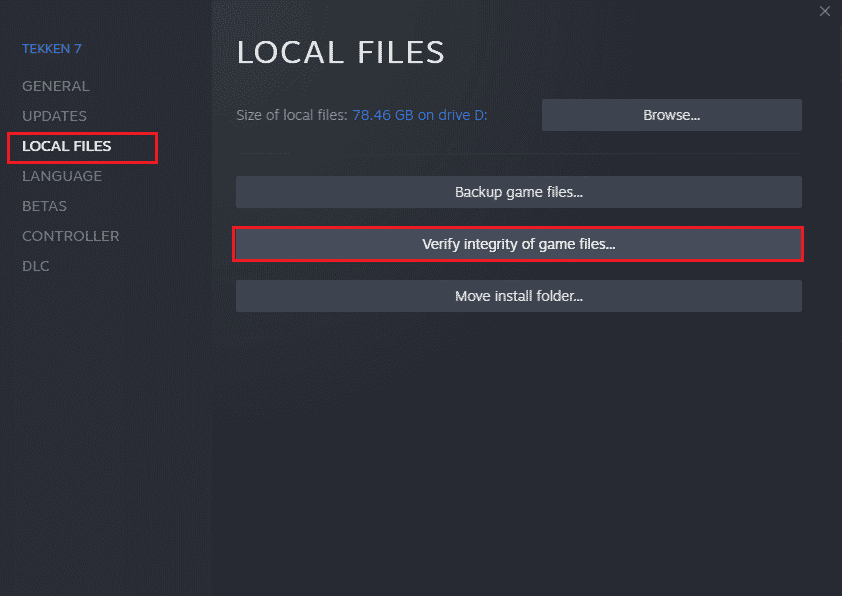
方法二:调整游戏进程优先级
应用程序或进程的优先级决定了计算机对其重要性的判断,以及在分配系统资源时是否应优先于其他进程。默认情况下,除了系统进程,每个应用程序的优先级都是“正常”。如果《巫师3》没有得到足够的资源,游戏可能会崩溃。
1. 同时按下 Ctrl + Shift + Esc 键,打开“任务管理器”。
2. 在“任务管理器”中找到《巫师3》的进程。
3. 将其优先级改为“高”,然后检查问题是否解决。
注意:更改进程优先级时请务必小心,因为错误的操作可能会导致系统运行缓慢或不稳定。
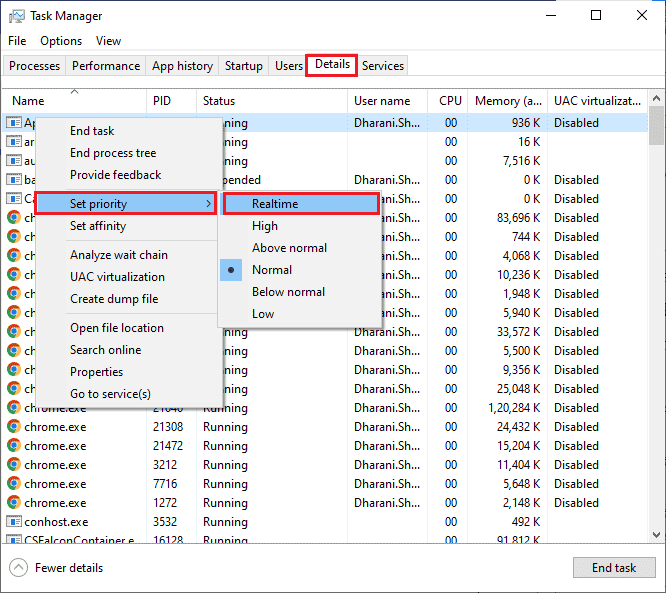
4. 关闭任务管理器,并重新启动电脑,然后检查《巫师3》崩溃问题是否已解决。
方法三:重启NVIDIA Streamer Service
NVIDIA Streamer Service是NVIDIA显卡驱动自带的服务。它通常作为后台服务运行,当您使用NVIDIA应用程序进行流媒体传输时发挥作用。在此方法中,我们将手动重启此服务。
1. 同时按下 Windows + R 键,打开“运行”对话框。
2. 输入 “services.msc”,然后按 Enter 键,打开“服务”窗口。
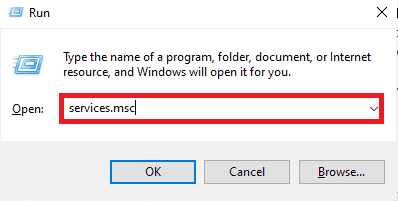
3. 找到“NVIDIA GeForce Experience Service”,双击它。
注意:右键点击服务并选择“重新启动”,以确保服务正常运行。
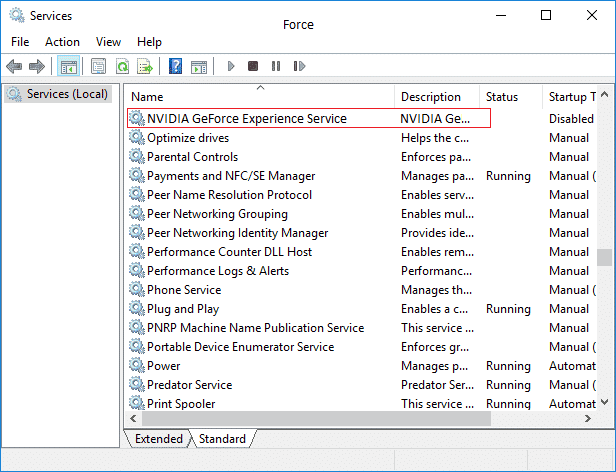
4. 如果服务状态为“已停止”,则点击“启动”。
5. 从“启动类型”的下拉菜单中选择“自动”。
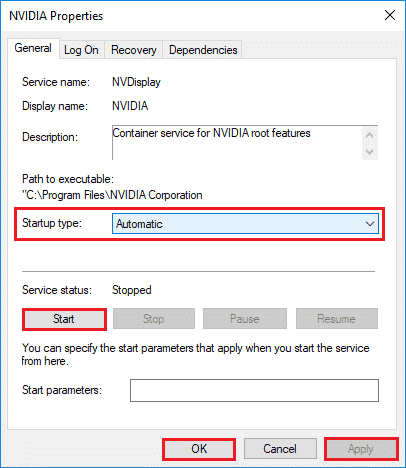
6. 点击“应用”,然后点击“确定”保存更改。
7. 对 “NVIDIA Streaming Service” 执行相同的步骤。
方法四:禁用Steam云同步
Steam云允许用户将游戏进度及其数据保存到云端,以便在任何客户端登录时自动下载和更新进度和偏好。这是一项非常便利的功能,但有时也可能导致问题。
1. 打开 Steam 并登录您的帐户。
2. 点击屏幕左上角的 “Steam” 标签。
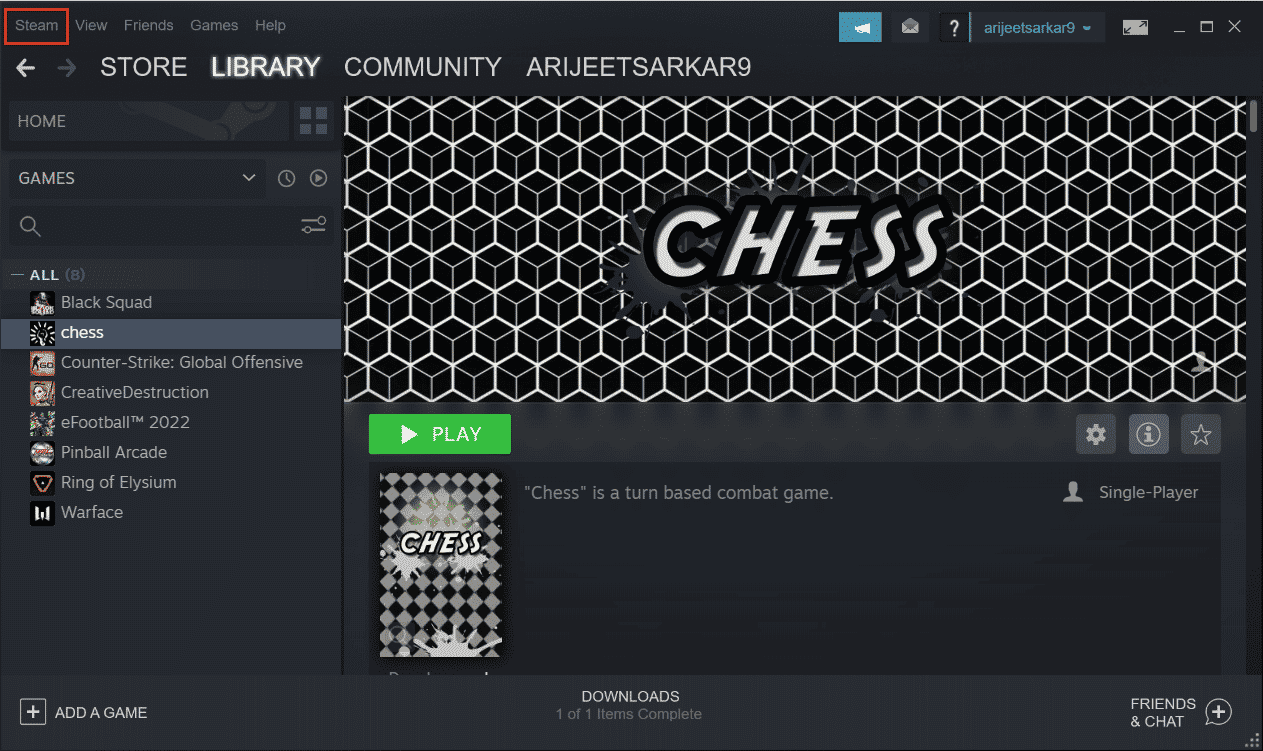
3. 在下拉菜单中点击 “设置” 选项。
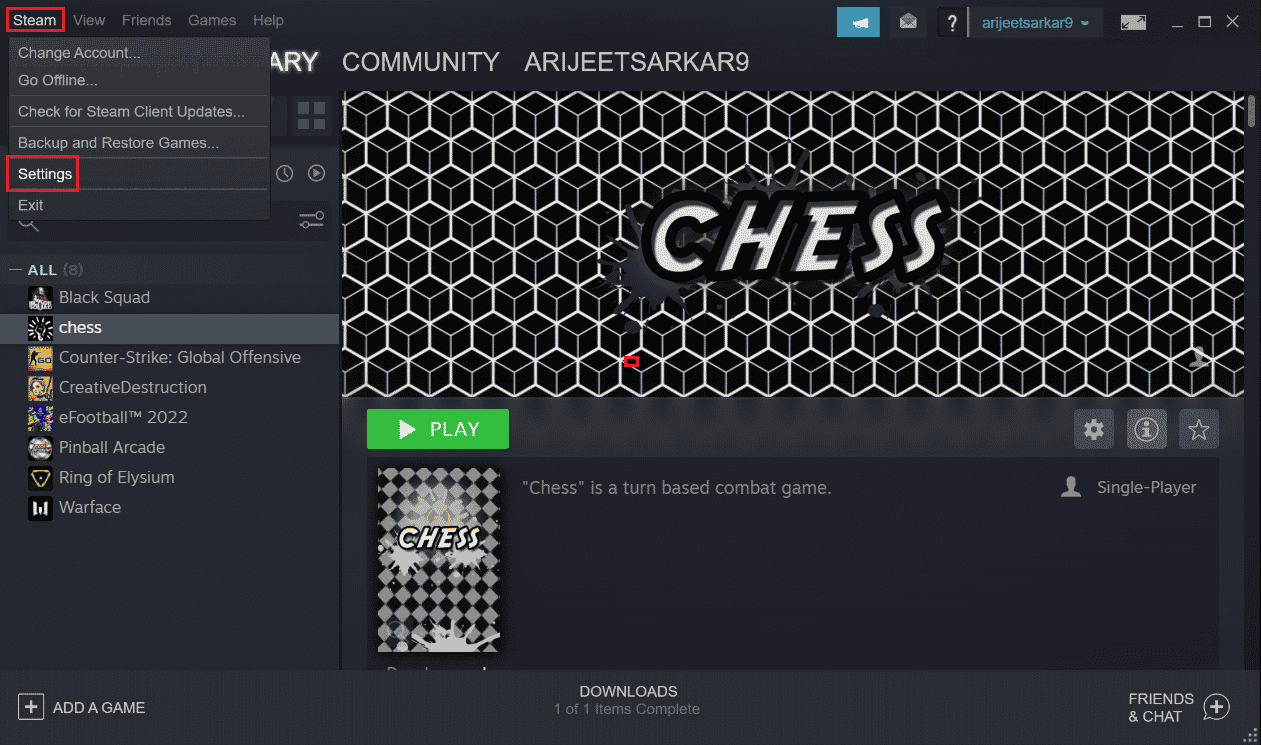
4. 在左侧窗格中点击“云”选项卡,然后取消勾选 “为支持它的应用程序启用Steam云同步” 选项。
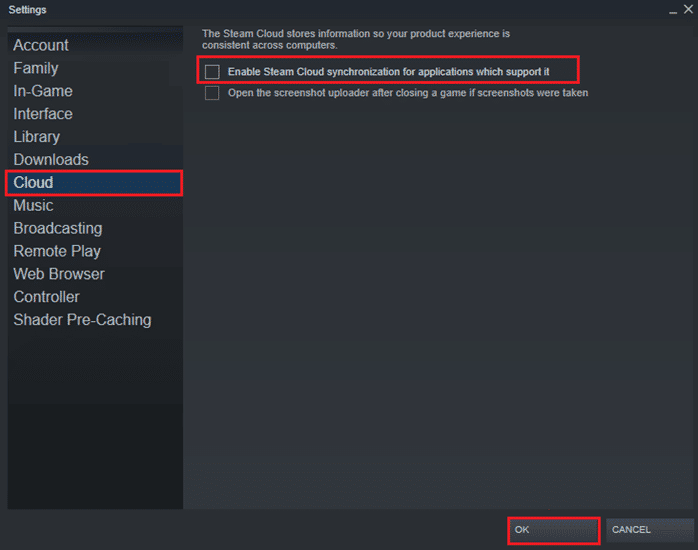
5. 点击“确定”保存更改,并关闭应用程序。然后检查游戏崩溃问题是否解决。
方法五:禁用垂直同步
垂直同步(VSync)能同步游戏的帧率和显示器的刷新率,从而提高画面稳定性。此功能通常默认开启,并内置于《巫师3》中。虽然它在某些情况下有所帮助,但也可能导致游戏出现问题。我们将进入游戏设置并禁用此选项。
1. 打开《巫师3》,然后点击 “选项”。
2. 点击 “视频”,然后选择 “图形”。
3. 找到 “垂直同步” 选项,将其关闭。
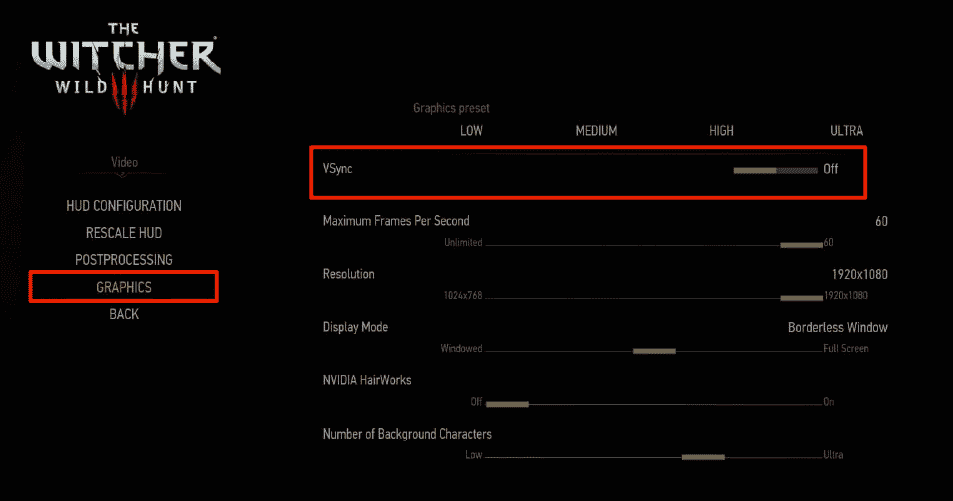
4. 如果此方法无效,您也可以尝试更改其他图形设置。
5. 保存更改,然后退出游戏。
6. 重新启动游戏,检查问题是否已解决。
方法六:禁用帧率上限
《巫师3》允许玩家设置最大帧率。 虽然它可以帮助管理帧率,但也可能导致问题。在图形设置中,将其设置为无上限。
1. 进入图形设置。
2. 找到“最大帧率”选项,将其滑块移至“无限制” 或 60。
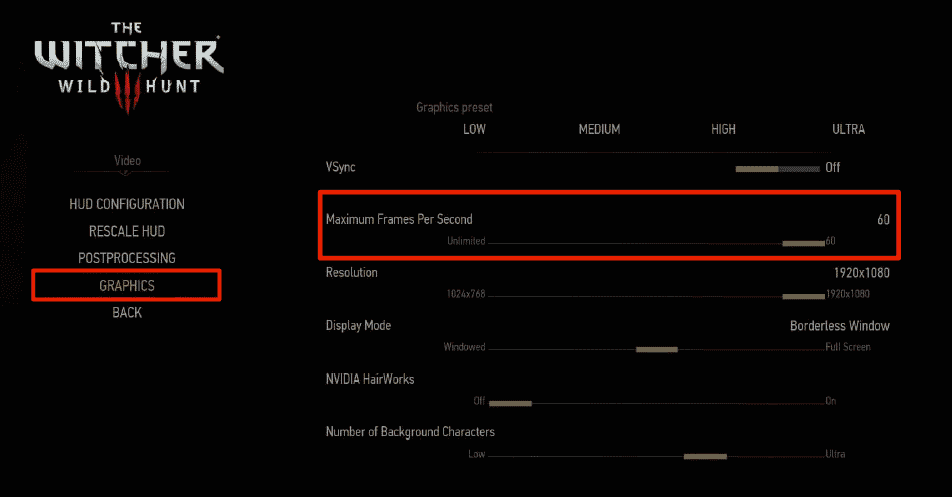
重新启动游戏后,检查问题是否解决。
方法七:全屏模式
将游戏改为全屏模式可以修复游戏崩溃问题。无边框窗口模式可能会导致CPU承受更多压力,因为桌面也会在后台运行。
1. 如方法六所示,进入图形设置。
2. 点击“显示模式”,将其设置为“全屏”。
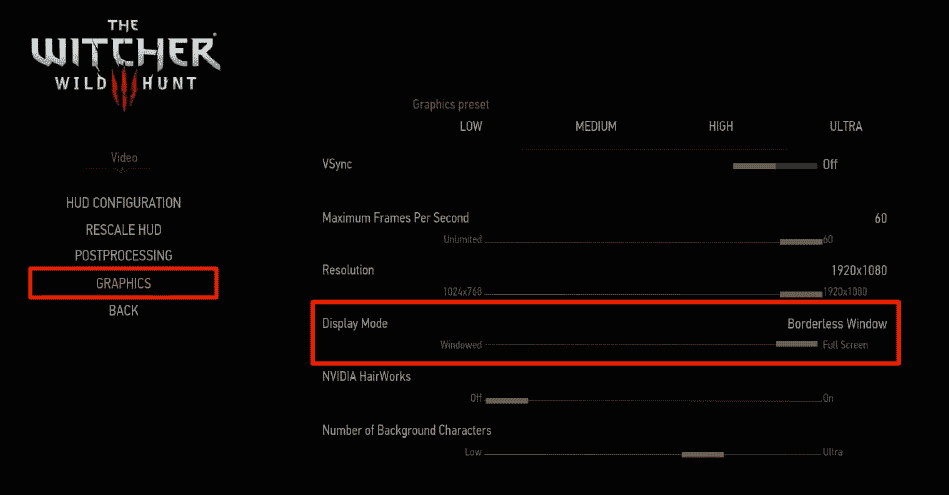
3. 保存更改并退出。重新启动游戏后检查问题是否已解决。
方法八:扩展系统分区
如果系统分区空间不足,您将无法安装游戏更新。 扩展系统分区是解决此问题的一种方法。最好手动进行扩展。您可以参考Windows 10中扩展系统驱动器分区(C:)的相关教程。
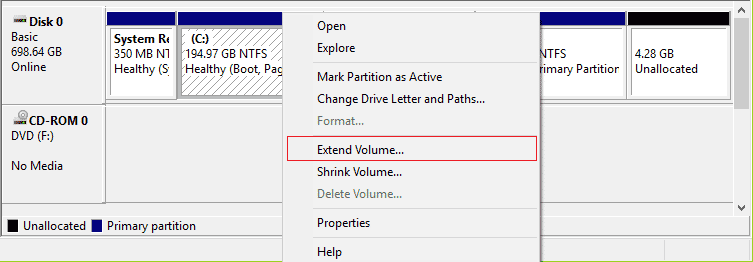
方法九:暂时禁用防病毒软件
防病毒软件有时可能会阻止游戏更新。建议暂时禁用任何第三方或内置防病毒软件,例如Avast或Norton。请参考相关文章了解如何在Windows 10上临时禁用防病毒软件。
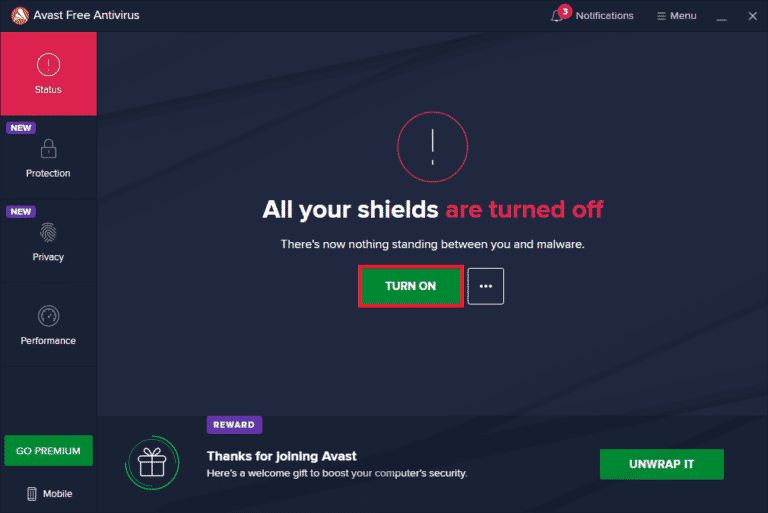
修复问题后,请务必重新启用防病毒软件,因为没有安全防护的系统始终存在风险。
方法十:禁用Windows Defender防火墙(不推荐)
有时,Windows Defender防火墙可能会阻止游戏打开。您可以参考相关教程了解如何禁用Windows 10防火墙,并按照说明操作。也可以允许该应用程序通过防火墙。
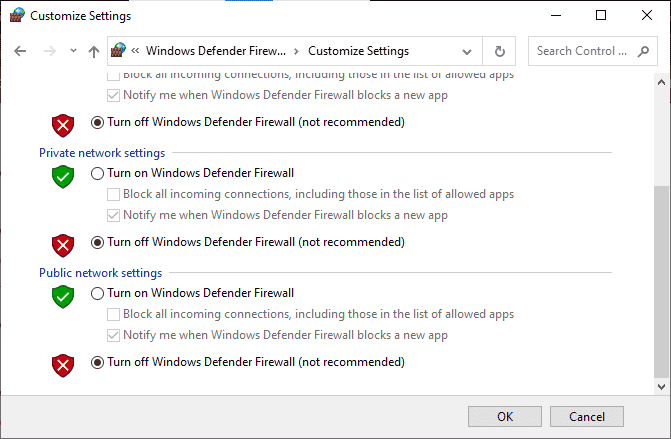
请确保在更新设备后再次启用防火墙,因为没有防火墙的计算机是一种安全隐患。
方法十一:更新Windows
更新操作系统可以解决一些导致《巫师3》崩溃的错误。您可以按照相关指南的步骤来更新Windows 10。
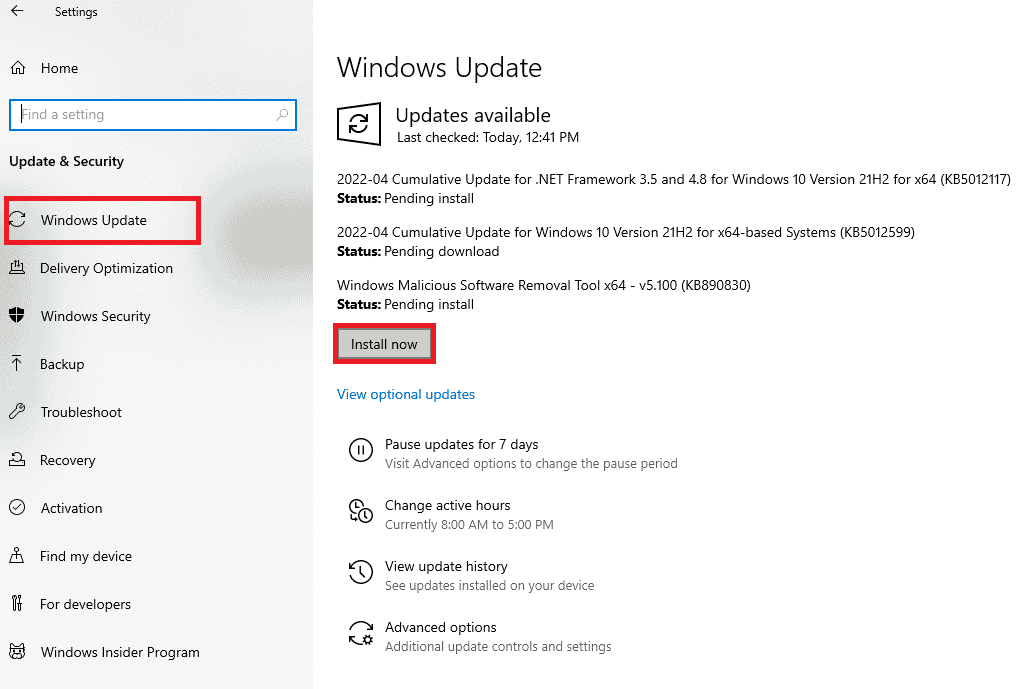
更新Windows后,检查问题是否解决。
方法十二:更新显卡驱动程序
如果显卡驱动程序损坏或过时,可能会导致游戏崩溃。您可以按照相关指南的步骤来更新显卡驱动程序。
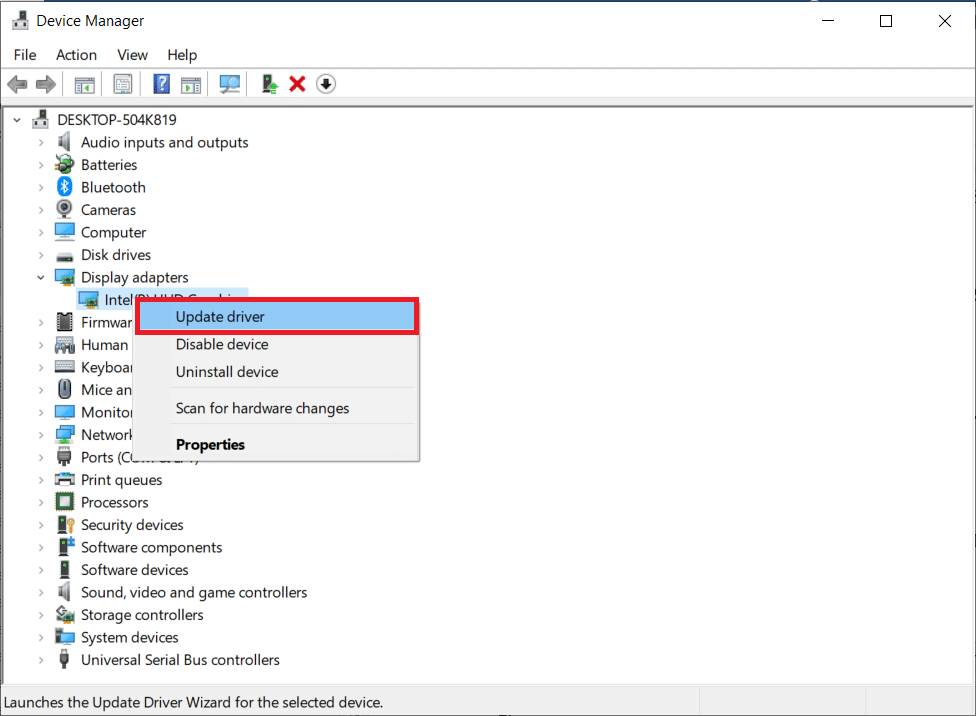
方法十三:重新安装显卡驱动程序
如果更新驱动程序没有解决问题,请尝试重新安装。 请参考相关教程来了解如何在Windows 10上卸载和重新安装驱动程序。
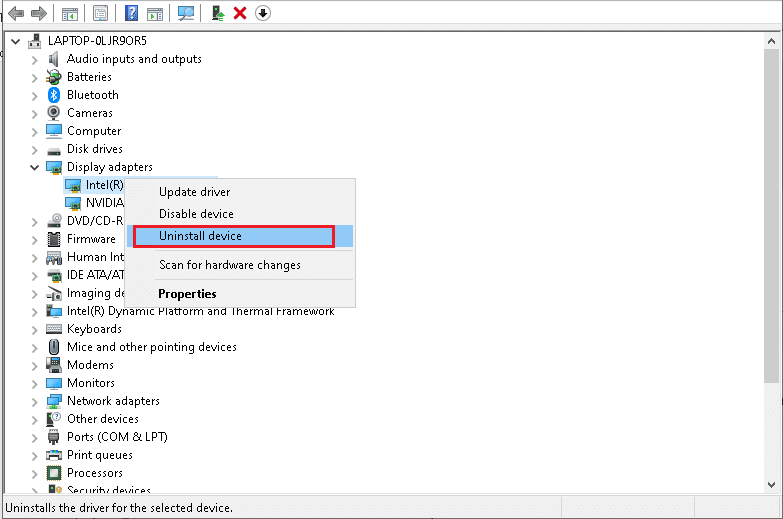
重新安装驱动程序后,检查问题是否解决。
方法十四:回滚显卡驱动程序
如果当前版本的驱动程序与游戏不兼容,则重新安装或更新可能没有效果。 您可以将驱动程序回滚到以前的版本。请参考相关指南了解如何在Windows 10上回滚驱动程序。
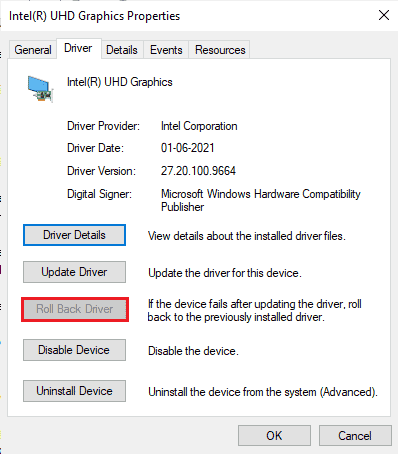
回滚驱动程序后,检查问题是否解决。
方法十五:更新.NET Framework
.NET Framework对Windows 10的应用程序至关重要。许多游戏都具备.NET Framework的自动更新选项。 您也可以手动安装最新版本的.NET Framework。 请访问Microsoft官方网站并检查是否有新的更新,然后下载并安装。
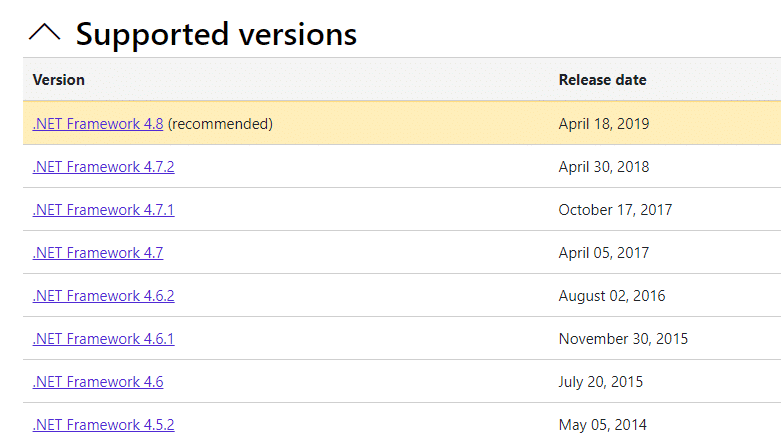
下载 .NET Framework 4.8运行时选项(如果有更新)。
注意:部分软件使用 .NET Framework 4.8开发包,因此不建议点击。
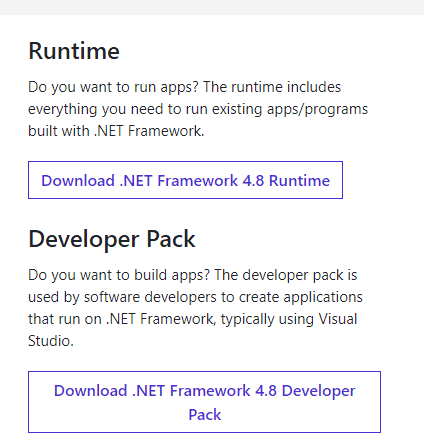
运行下载的文件,并按照屏幕上的说明进行安装。
***
希望本指南能帮助您解决《巫师3》在Windows 10上的崩溃问题。请在评论区留言告知您哪种方法最有效,并提出您对本文的任何疑问或建议。